edge怎么一打开就是百度 Microsoft Edge浏览器打开时如何直接搜索百度
更新时间:2023-12-28 08:47:49作者:yang
Microsoft Edge浏览器作为一款功能强大的浏览器,它为用户提供了许多便利的操作和个性化设置,其中一个备受瞩目的功能是,用户可以将浏览器一打开就直接搜索百度。不再需要手动输入关键词或点击搜索引擎的网址,这个特性使得用户能够更加快速地获取所需信息。在如今信息爆炸的时代,能够省去这些繁琐的步骤,直接进行搜索,无疑为用户节省了大量的时间和精力。下面将介绍如何在Microsoft Edge浏览器中设置一打开就直接搜索百度的方法,让我们一起来探索吧!
具体步骤:
1.打开edge浏览器,点击右上方的【三个点】,在展开页中找到【设置】。
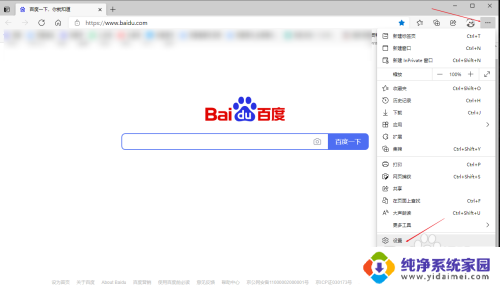
2.在设置页中找到【启动时】。
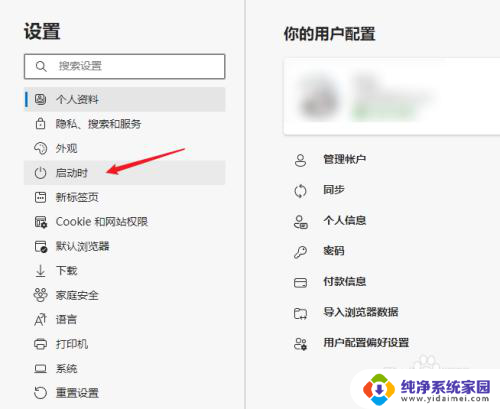
3.在右侧启动时页面,选择【打开一个或多个特定页面】。点击【添加新页面】。
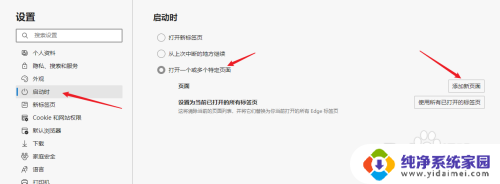
4.输入https://www.baidu.com/百度网址,点击【添加】。
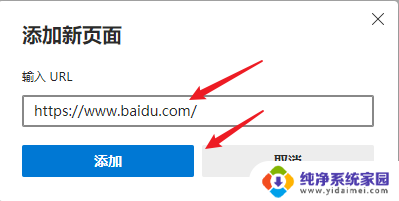
5.设置成功,在打开浏览器时,显示百度网页。
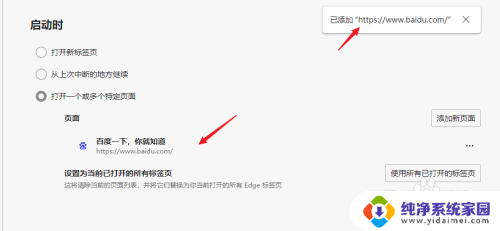
以上是如何在打开Edge时百度成为默认页面的全部内容,如果遇到这种情况,可以尝试根据以上方法解决,希望对大家有所帮助。
edge怎么一打开就是百度 Microsoft Edge浏览器打开时如何直接搜索百度相关教程
- 如何让浏览器打开就是百度 Microsoft edge浏览器怎么设置默认搜索引擎为百度
- 谷歌浏览器设置百度搜索引擎 Chrome浏览器如何将默认搜索引擎设为百度
- 谷歌浏览器添加百度搜索引擎 Chrome浏览器如何将默认搜索引擎设置为百度
- 打开edge变成百度怎么恢复 Edge浏览器被替换成360怎么恢复
- 谷歌进去是百度怎么改 谷歌浏览器如何将默认搜索引擎修改为百度搜索
- 怎么把百度设置成默认浏览器 百度如何设为浏览器首页
- 谷歌进去是百度怎么改为谷歌 如何禁止谷歌浏览器自动打开百度网页
- 百度怎么电脑版打开 百度浏览器如何设置浏览页面为电脑版
- 为什么edge一打开就闪退 Edge浏览器一打开就崩溃怎么处理
- 电脑百度网盘怎么搜索 百度网盘搜索资源指南
- 笔记本开机按f1才能开机 电脑每次启动都要按F1怎么解决
- 电脑打印机怎么设置默认打印机 怎么在电脑上设置默认打印机
- windows取消pin登录 如何关闭Windows 10开机PIN码
- 刚刚删除的应用怎么恢复 安卓手机卸载应用后怎么恢复
- word用户名怎么改 Word用户名怎么改
- 电脑宽带错误651是怎么回事 宽带连接出现651错误怎么办